win10系统windows firewall启动不了如何解决
时间:2021-02-20作者:fang
windows firewall l为windows系统防火墙服务的,可以保障操作系统的安全。在使用w10系统的过程中,我们经常需要开启这一功能的,可是有网友在近日的操作中却出现了windows firewall无法启动的现象,那对此我们该如何解决呢?别急,今天小编就来为大家分享关于win10系统windows firewall启动不了的详细解决方法。
解决方法如下:
1、在win10系统上按win+R键打开运行,输入“services.msc”,点击版确定,进去系权统服务。
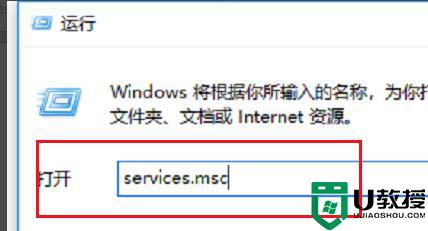
2、进去系统服务界面之后,我们首先找到“Windows Installer”服务。双击进去。
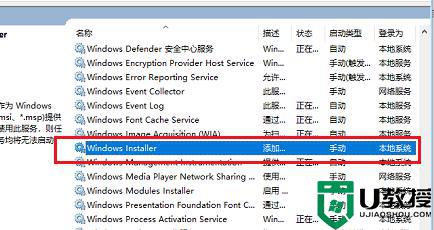
3、进去“Windows Installer”服务之后,进行启动服务,点击确定。
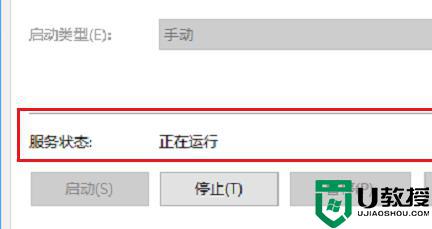
4、在系统服务列表找到“Windows Update”服务,双击进去,进行启动服务。
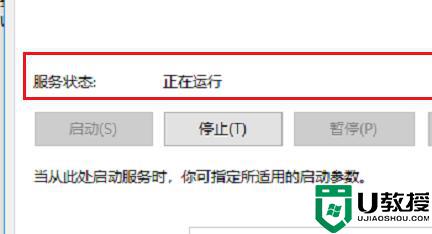
5、进去控制面板,对windows Defender防火墙进行开启。
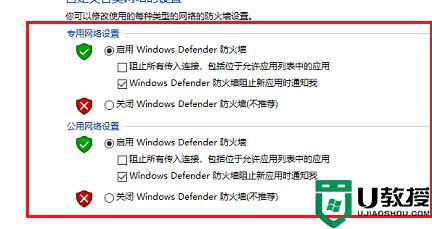
6、我们再打开系统服务,在列表中可以看见防火墙服务Windows Defender Firewall点击启动就行了。这样就解决了wind10无法启动Windows Firewall服务的问题了。
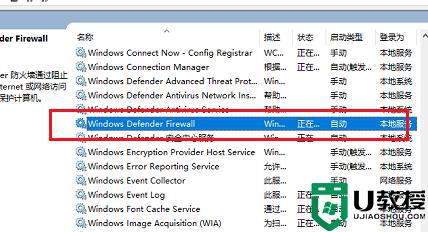
上面就是关于win10系统windows firewall启动不了的解决方法啦 ,出现相同问题的可以参考上面的方法来处理哦。

